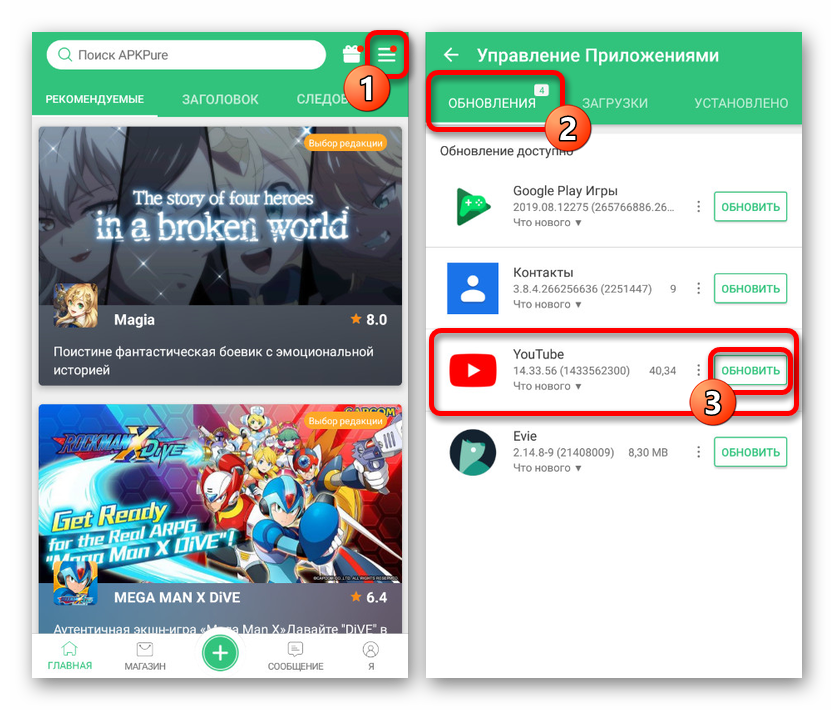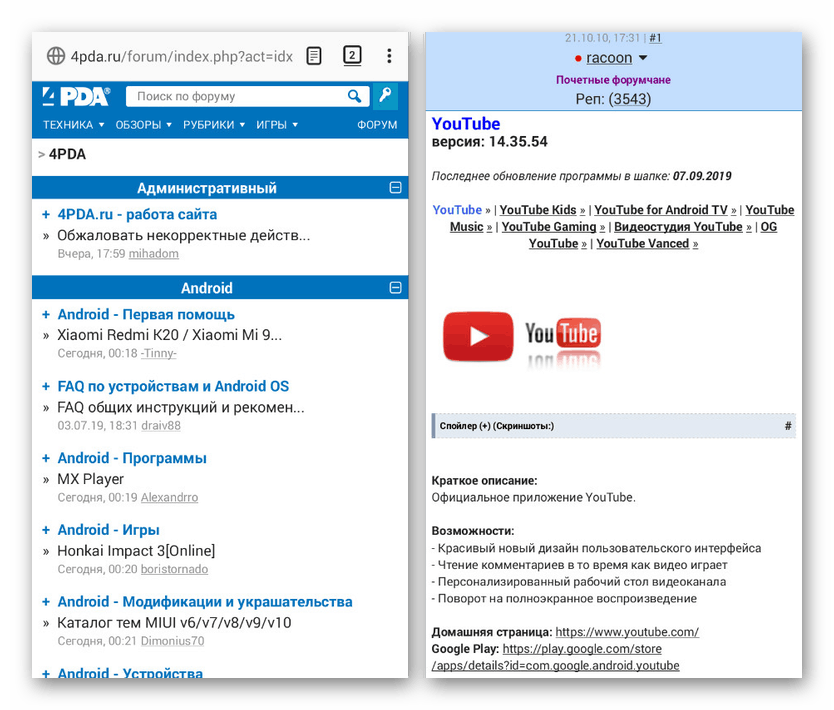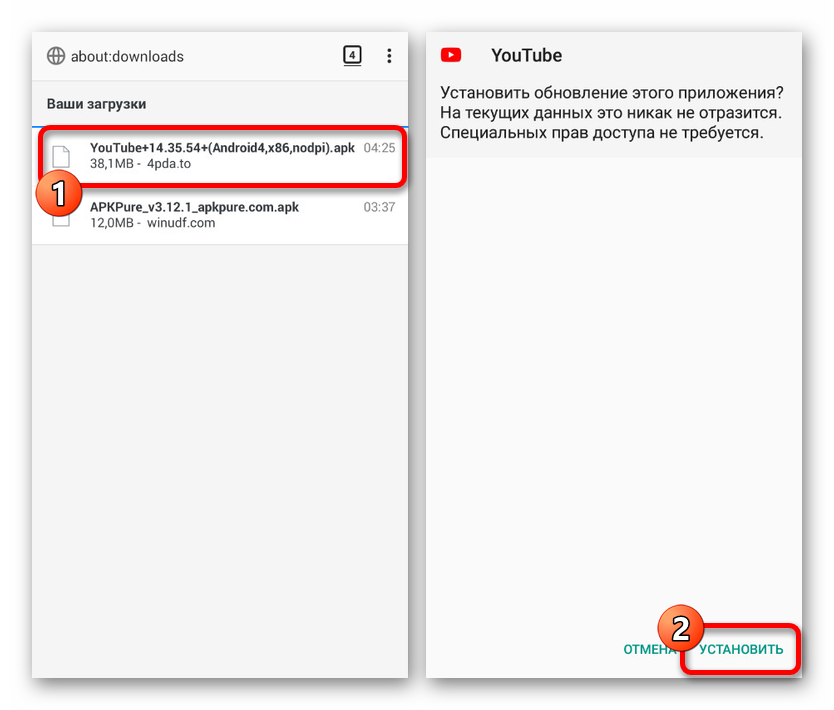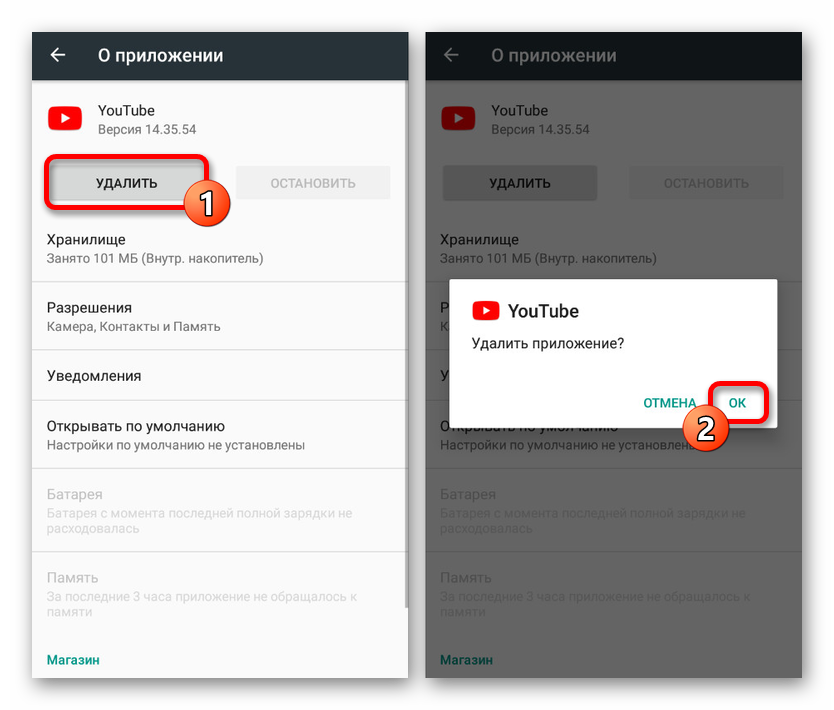Metode ažuriranja YouTubea na Androidu
Za platformu Android objavljen je veliki broj aplikacija iz različitih resursa, uključujući YouTube kombinirajući sve funkcije web stranice i sadrži jedinstvene značajke. Kao i bilo koji drugi instalirani softver, i YouTube se periodično ažurira s jednom ili drugom svrhom. U ovom ćemo članku samo govoriti o postupku instaliranja novih verzija koristeći nekoliko metoda kao primjer.
sadržaj
Ažuriranje YouTubea
Bez obzira na uređaj za instaliranje ažuriranja na YouTubeu, postoje četiri glavne metode koje se međusobno nadopunjuju s rijetkim iznimkama.
1. metoda: Automatsko ažuriranje
Prema zadanim postavkama instalirana je svaka aplikacija Google Play trgovina , u automatskom režimu dobiva sva potrebna ažuriranja odmah po izlasku nove verzije, sprečavajući probleme i ne zahtijevaju dodatne ručne korake. Jedini uvjeti za ispravan rad ove opcije je stabilna internetska veza i uključivanje funkcije automatskog ažuriranja u unutarnje postavke trgovine.
- Otvorite "Google Play Store" kroz izbornik i dodirnite ikonu izbornika u gornjem lijevom kutu zaslona. Ovdje morate odabrati odjeljak "Postavke" .
- Na sljedećoj stranici pronađite i upotrijebite stavku "Automatsko ažuriranje aplikacija" i u skočnom prozoru odaberite odgovarajuće uvjete ovisno o vrsti korištene veze, bilo da je to "Bilo koja mreža" ili "Samo putem Wi-Fi-ja" . Da biste dovršili, kliknite vezu "Završi" .

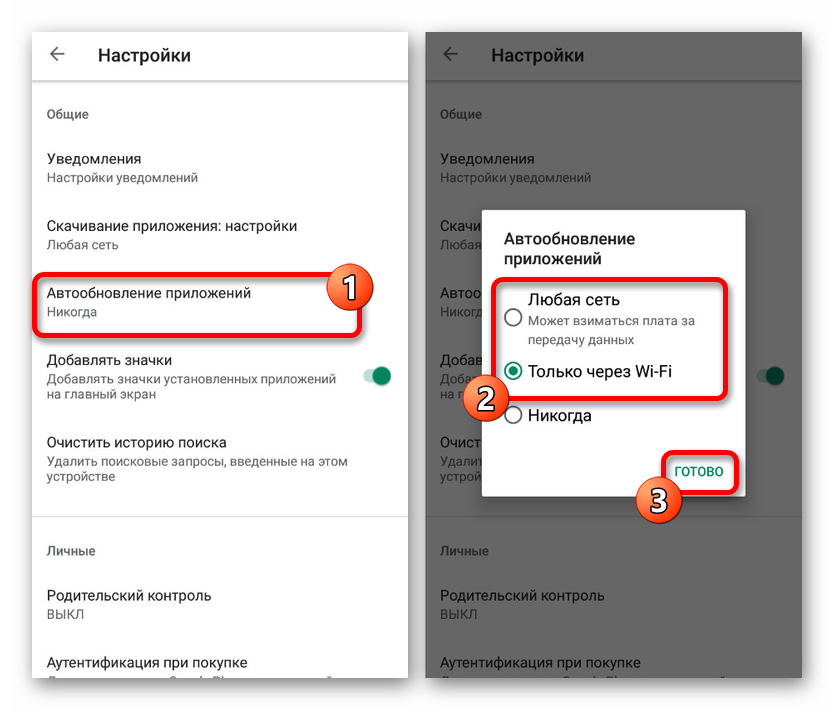
Da biste što prije dobili najnovija ažuriranja za YouTube, pokušajte ponovo pokrenuti internetsku vezu i otvoriti aplikaciju barem jednom. Ubuduće će se sve potrebne ispravke stabilno instalirati s izdavanjem novih verzija, zadržavajući integritet podataka o radu YouTubea.
2. način: Google Play trgovina
Pored funkcije automatskog ažuriranja Google Play aplikacija, Market vam omogućuje ručnu instalaciju novih verzija kroz poseban odjeljak. Ova će metoda biti izvrsna opcija u slučajevima kada je internetska veza ograničena količinom prometa, postoje problemi s ažuriranjima ili jednostavno trebate instalirati novu verziju YouTubea, a ostatak ostaje nepromijenjen.
- Na isti način kao i prije, otvorite "Google Play Store" i proširite glavni izbornik u lijevom kutu zaslona. Ovdje morate odabrati odjeljak "Moje aplikacije i igre" .
- Idite na karticu "Ažuriranja" i pričekajte da se dovrši provjera instaliranih komponenti. Ako YouTube nije ažuriran na najnoviju verziju, odgovarajući redak pojavit će se na popisu.
- Kliknite strelicu pokraj nje da biste pogledali popis promjena izvršenih na najnovijoj verziji. Da biste instalirali najnovije ispravke, koristite gumb "Ažuriraj" ili "Ažuriraj sve" ako želite da svaki softver s ovog popisa bude relevantan.
- Alternativno, možete izravno otići na stranicu YouTubea na Play Marketu i tamo kliknuti gumb Osvježi . To neće utjecati na postupak instalacije, ali može biti prikladno u nekim okolnostima.
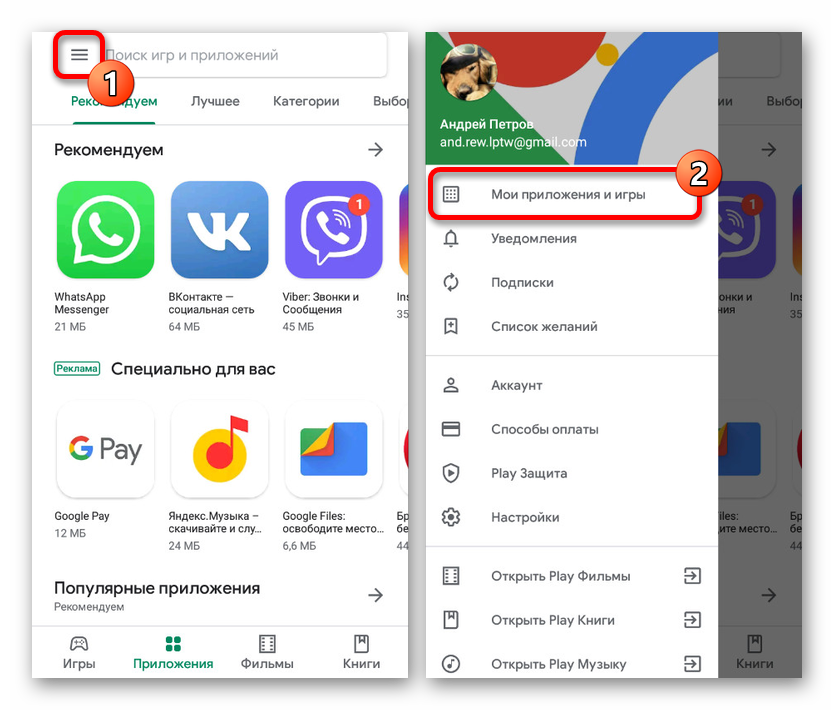
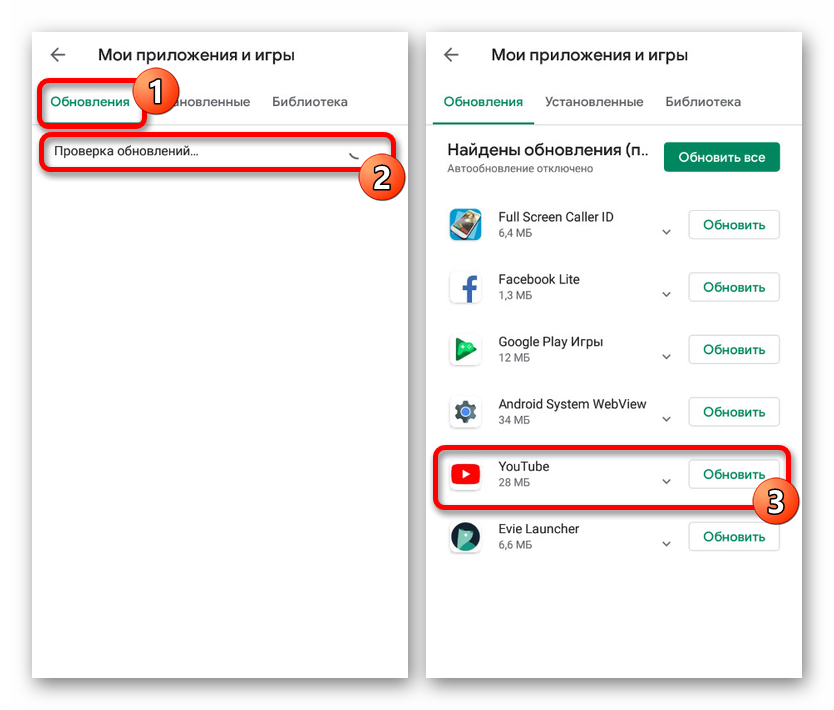
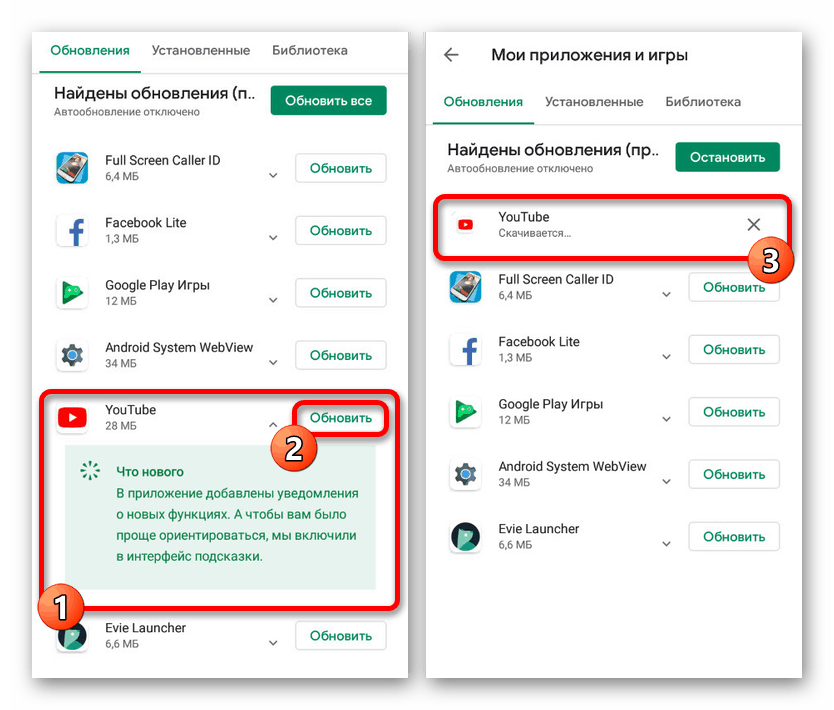
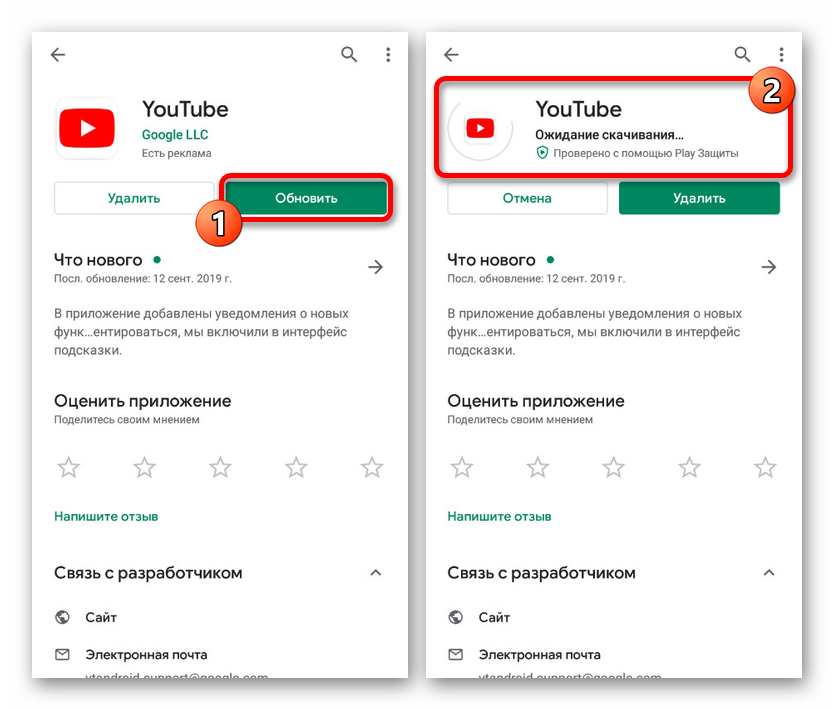
Postupak ažuriranja YouTubea na ovaj način, kao i prethodni, najviše se preporučuje za upotrebu, jer se aplikacija najvjerojatnije isporučuje iz službenog izvora i ni u kojem slučaju neće utjecati na performanse Android uređaja. Uz to, Google Play Store vam omogućuje ažuriranje aplikacija uzimajući u obzir verziju operativnog sustava, zanemarujući probleme s kompatibilnošću.
3. način: Trgovine trećih strana
Danas pored Play Store-a za Android postoji prilično velik broj alternativnih trgovina koje vam omogućuju instaliranje aplikacija na isti način, zanemarujući regionalna i mnoga druga ograničenja službenih izvora. Kao primjer za ažuriranje YouTubea razmotrit ćemo samo jedan takav softver - APKPure.
Preuzmite i instalirajte
- Prije nego što pokrenete ažuriranje YouTubea, morate izvršiti promjene u " Postavkama " vašeg telefona. " Da biste to učinili, otvorite odjeljak "Sigurnost" i omogućite opciju "Nepoznati izvori" .
![Omogućivanje nepoznatih izvora na Androidu]()
Više detalja: Otvaranje APK-ova na Androidu
- Sada morate preuzeti APKPure u APK formatu s istoimenog web mjesta. Da biste to učinili, putem bilo kojeg internetskog preglednika idite na sljedeću vezu, kliknite gumb "Preuzmi APK" i potvrdite spremanje.
- Na popisu nedavnih preuzimanja za preglednik odaberite datoteku koju ste upravo dodali. Nakon toga, pri dnu stranice kliknite na "Instaliraj" i postupak se završava.
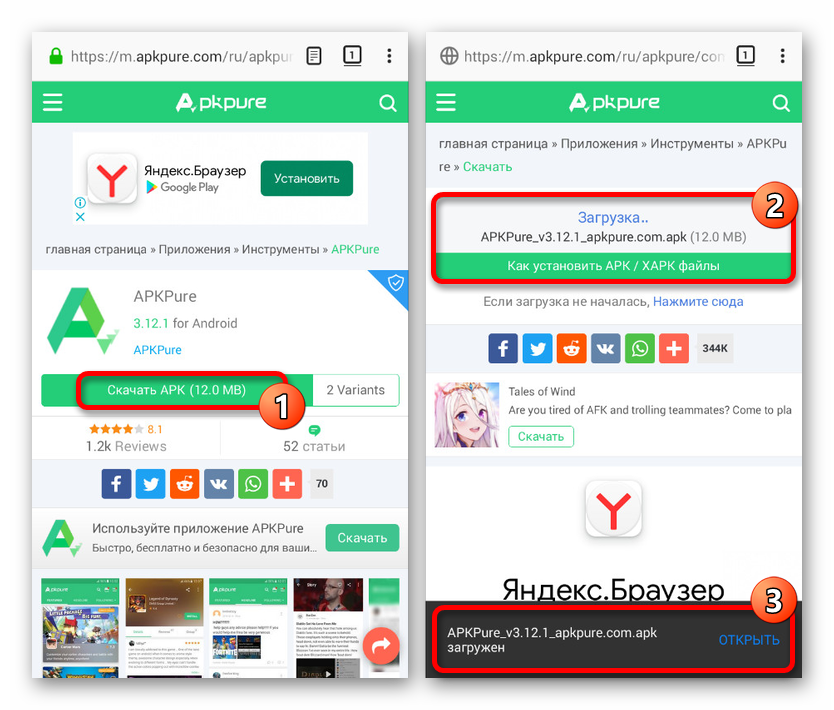
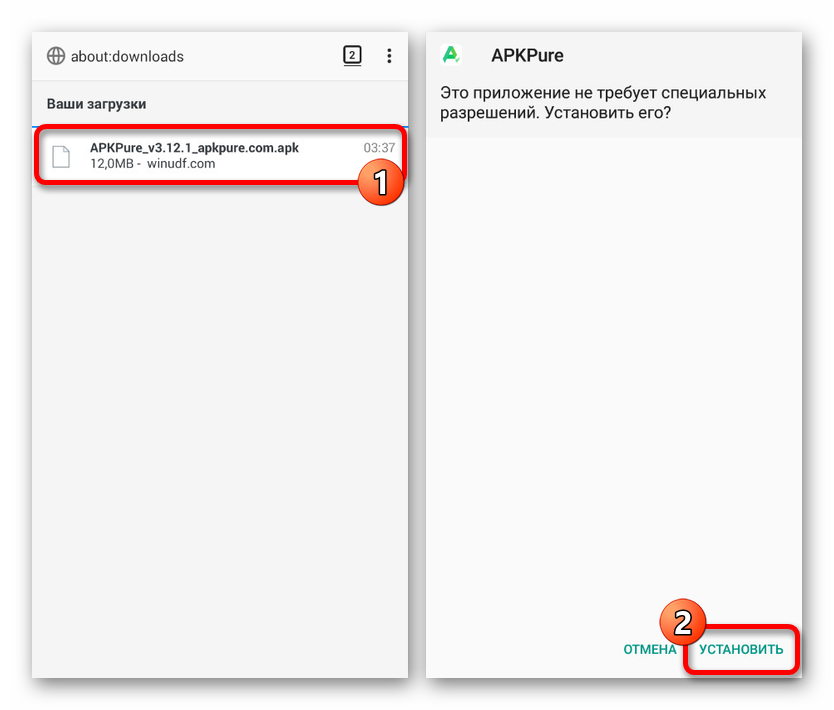
Ažuriranje YouTubea
- Nakon instalacije, a ponekad i nakon prvog pokretanja, na području obavijesti pojavit će se obavijest o mogućnosti ažuriranja aplikacija. Dotaknite ovu poruku odmah ćete prijeći na stranicu za instaliranje novih verzija.
- Ako se obavijest nije pojavila, pokrenite APKPure i kliknite na ikonu u gornjem desnom kutu zaslona. Ovdje na kartici "Ažuriranja" pronađite "YouTube" i upotrijebite gumb "Ažuriraj" .
![Idite na popis ažuriranja APKPure na Androidu]()
Zatim će započeti postupak preuzimanja najnovije verzije aplikacije s automatskom instalacijom. Najbolje je pratiti postupak preuzimanja na kartici "Preuzimanja" .
- Alternativno, možete koristiti globalnu pretragu u trgovini APKPure, pronaći "YouTube" i kliknuti gumb "Ažuriraj" . Slična je mogućnost dostupna i na stranici za pretraživanje i nakon odlaska do detaljnih informacija.
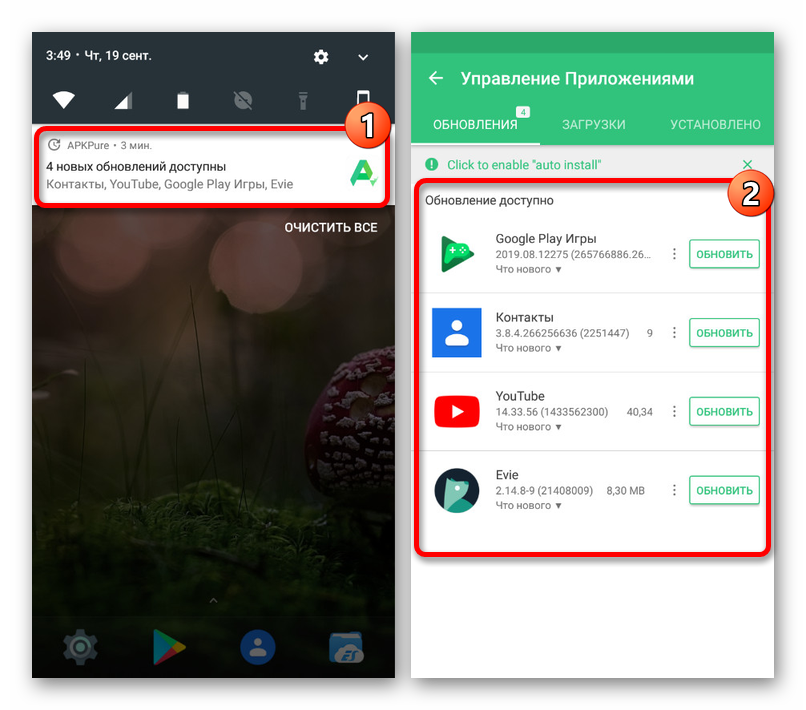
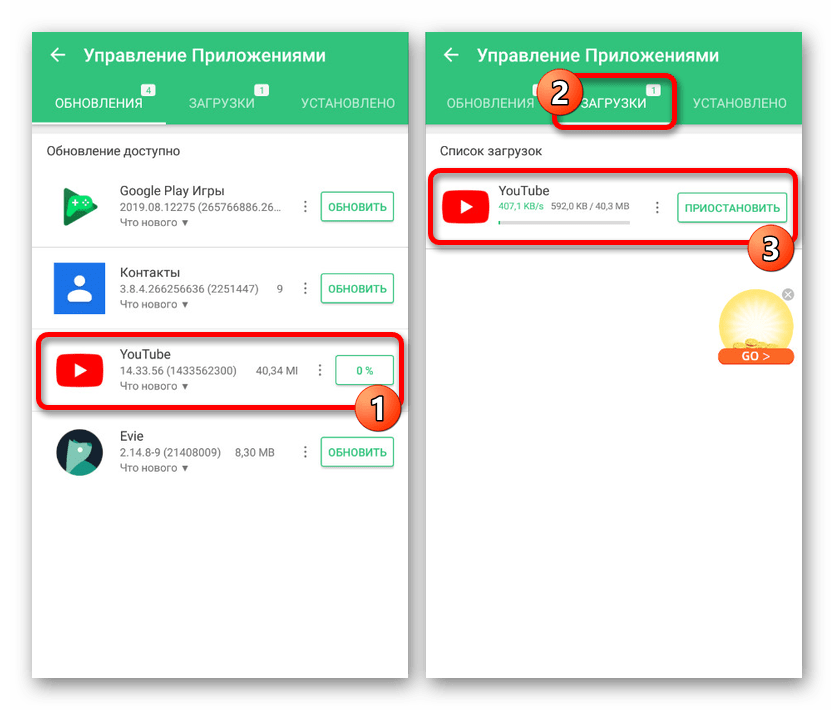
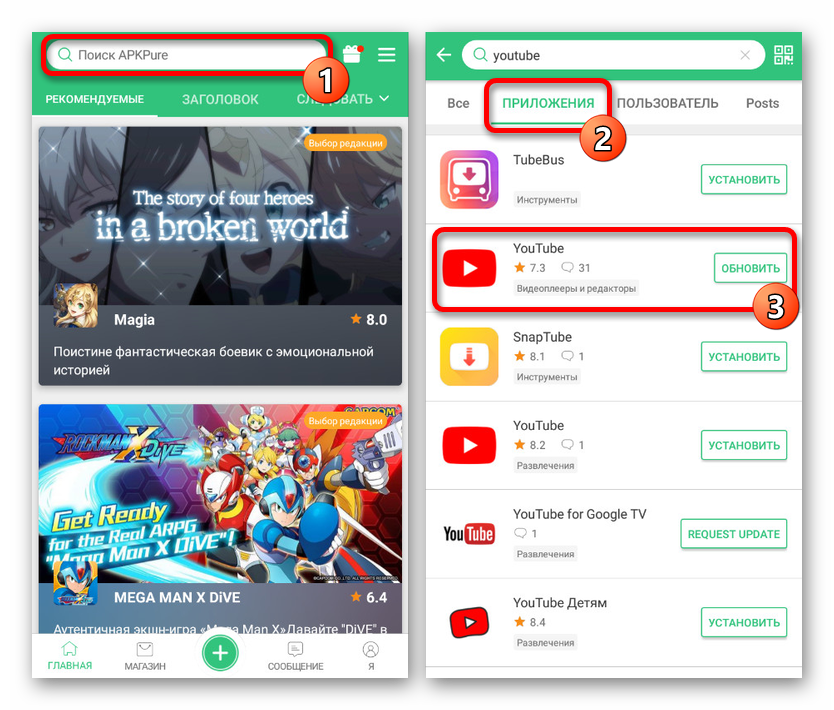
Ova metoda je najbolja i prilično jednostavna opcija u odsustvu Play Store-a. Nadamo se da vam je ovo omogućilo ažuriranje YouTubea bez ikakvih poteškoća.
4. način: instalirajte iz APK datoteke
Na Android platformi, osim posebnih programa, postoji i alat za dodavanje novih aplikacija kroz instalacijsku APK datoteku. Često se koristi za instaliranje softvera koji nije dostupan u službenim izvorima, ali je također sjajan za ažuriranje YouTubea.
- Kao i u prethodnom slučaju, prije rada s APK datotekom morate promijeniti "postavke" pametnog telefona. Otvorite odjeljak Sigurnost i uključite Nepoznate izvore .
- Među postojećim web lokacijama s instalacijskim datotekama aplikacija, najbolji izvor za preuzimanje YouTubea u APK formatu je forum w3bsit3-dns.com, i pored zahtjeva za autorizacijom. To je zbog činjenice da, za razliku od drugih analoga, samo ovdje možete napraviti sigurna preuzimanja uzimajući u obzir značajke uređaja i operativnog sustava.
YouTube stranica na forumu w3bsit3-dns.com
![YouTube pretraga na forumu w3bsit3-dns.com]()
Za preuzimanje slijedite gornju vezu, prijavite se i u odjeljku "Preuzmi" dodirnite vezu s najnovijom verzijom. Nakon prijelaza odaberite aplikaciju za svoj uređaj i potvrdite preuzimanje datoteke.
- Proširite popis "Preuzimanja" u pregledniku ili upotrijebite upravitelj datoteka. Na ovaj ili onaj način kliknite na preuzetu datoteku i potvrdite instalaciju odgovarajućim gumbom.
![Instalirajte preuzeti Android APK na Android]()
Nova verzija obično će se stabilno instalirati na vrh postojeće, a ažurirana aplikacija bit će spremna za upotrebu. O uspješnom ažuriranju možete saznati putem "Pojedinosti" u "Postavkama" telefona ili posjetom YouTube stranici u Google Play trgovini.
- Ako imate problema s ažuriranjem, prvo možete deinstalirati softver slijedeći neku od naših uputa. To će vam omogućiti da izvršite čistu instalaciju nove verzije, ali uz gubitak podataka o aplikaciji.
![Deinstalirajte YouTube putem postavki na Androidu]()
Više detalja:
Kako ukloniti aplikaciju na Androidu
Uklanjanje YouTubea s Android uređaja
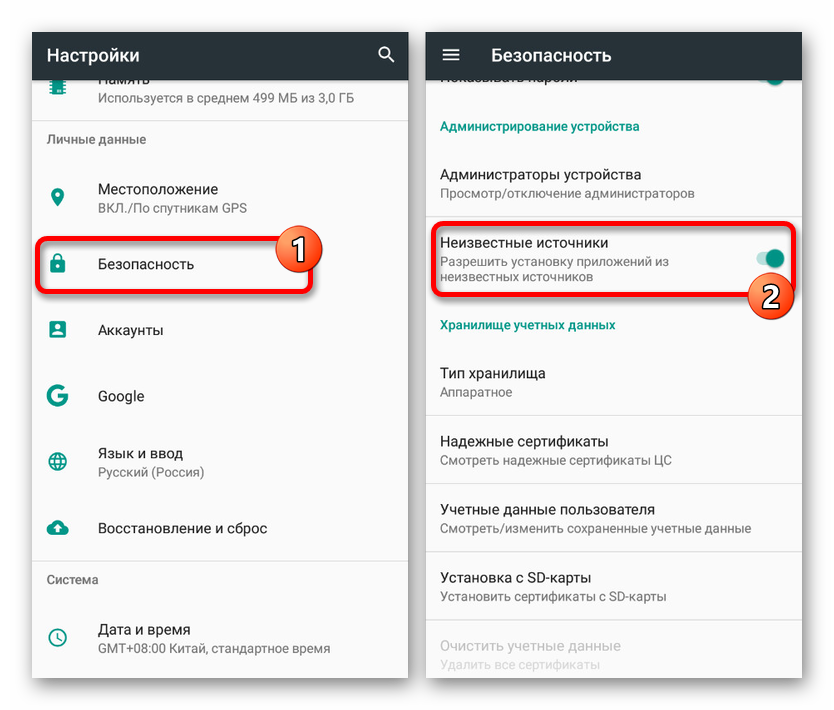
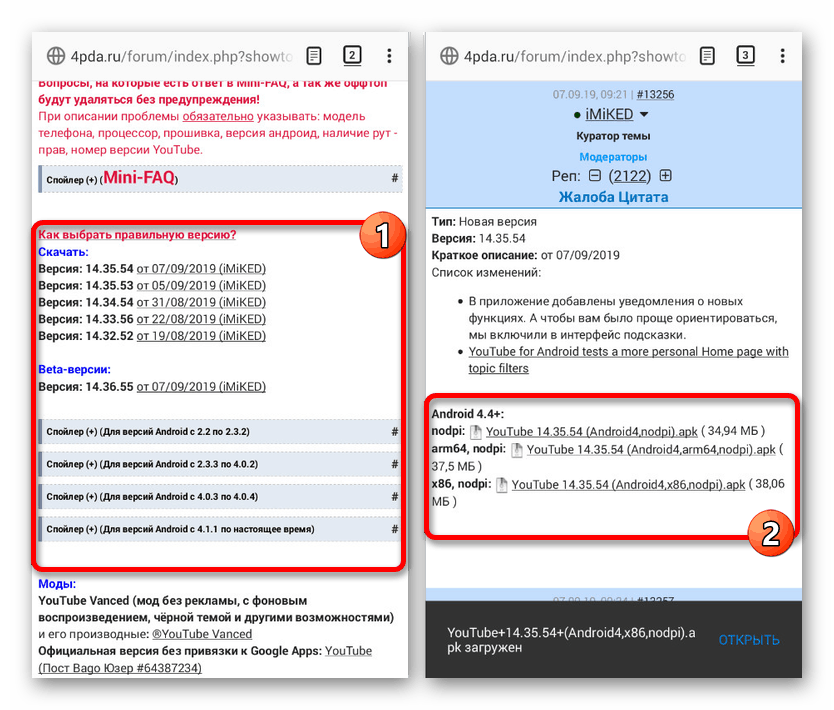
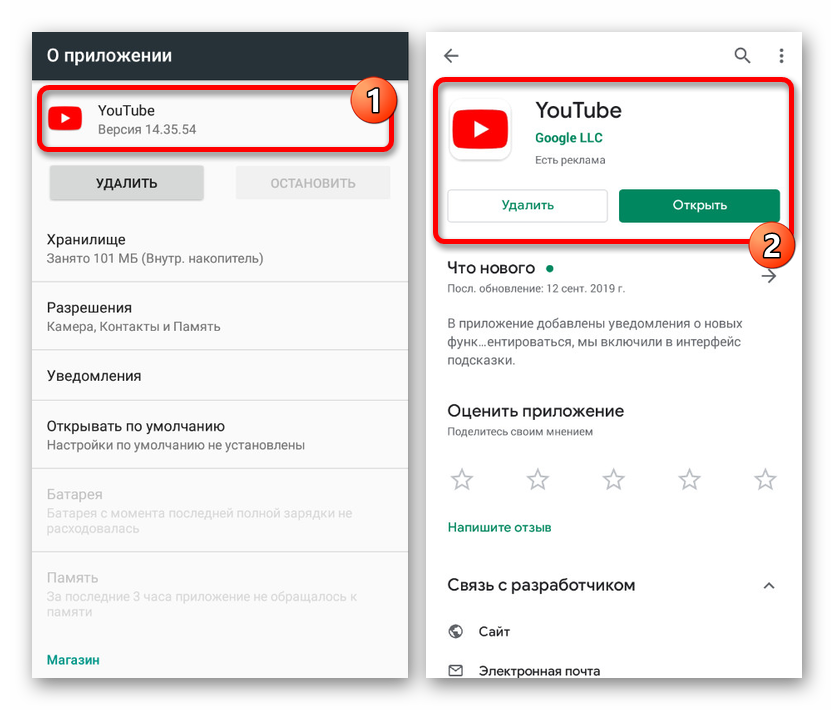
Ova je metoda, kao što vidite, nešto jednostavnija od prethodne, ali u osnovi ima mnogo toga zajedničkog. Izvrsna opcija u nedostatku tržišnih aplikacija, pruža izvorne i, ako je potrebno, čak i izmijenjene APK datoteke.
zaključak
Svaka predstavljena metoda omogućuje sigurnu instalaciju ažuriranja za YouTube, a istovremeno sprema podatke o njegovom radu. Ako se tijekom procesa pojave problemi, provjerite i ostale članke na našoj web stranici. U nekim slučajevima, rješenje može biti uklanjanje najnovijih ažuriranja i instaliranje stare verzije softvera.
Pročitajte i:
Otkrivanje problema s ažuriranjem YouTubea na Androidu
Ispravite Android YouTube pogreške
Uklanjanje ažuriranja Androidovih aplikacija